Het gebeurt zo dat je een film aan het kijken bent en je vond een nummer uit een fragment erg leuk. Je weet niet wie de artiest is, je kunt het soundtrackalbum voor deze film nergens downloaden. Wat te doen? Je kunt eenvoudig het fragment dat je leuk vindt uit de soundtrack van de film knippen met behulp van een speciale video-editor.
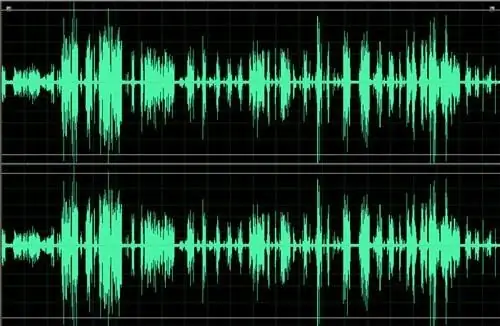
instructies:
Stap 1
Download en installeer Virtual Dub op uw pc om de soundtrack van een film te markeren. Nadat het programma is geïnstalleerd, start u het. Verplaats vervolgens met behulp van het menu-item "Openen" of via de "Verkenner" de gewenste film naar het werkgebied van het programma.
Stap 2
Stel de grenzen van de selectie van het gewenste fragment in. Verplaats hiervoor de schuifregelaar aan de onderkant van het programmavenster naar het frame dat overeenkomt met het begin van het geselecteerde fragment. Als je een niet-Russified-programma hebt gedownload, doe dan het volgende, zodat de audiotrack op de juiste plaats is gemarkeerd. Druk op de Home-toets, selecteer vervolgens het menu-item Bewerken en Set Selection Start. Merk op dat er een vinkje onder de schuifregelaar verschijnt om het begin van de selectie aan te geven.
Stap 3
Verplaats de schuifregelaar naar het frame dat overeenkomt met het einde van het aangegeven fragment. Druk op de knop Einde op het toetsenbord en selecteer vervolgens in het menu Bewerken Selectie instellen Einde. Op dezelfde manier als in het eerste geval verschijnt een overeenkomstige markering in het schuifgebied. Start vervolgens de audiostreamverwerkingsmodus. Om dit te doen, selecteert u het menu-item Audio en daarin - Volledige verwerkingsmodus. Geef vervolgens de juiste audiostream-encoder op.
Stap 4
Ga hiervoor naar de items Audio en Compressie. Specificeer het coderingsformaat en het compressieniveau van het audiosignaal. Pas een van de geïnstalleerde audiocodecs toe en klik op OK. Sla vervolgens de audiotrack op. Geef haar een naam. Het wordt opgeslagen in Wave-indeling, die u later desgewenst in een ander formaat kunt comprimeren.
Stap 5
Gebruik een geluidseditor om de audiotrack te knippen. Wanneer u een film in de werkruimte van de geluidseditor laadt, wordt alleen de audiotrack geladen, waaruit u later het gewenste fragment kunt knippen en opslaan in elk formaat dat voor u geschikt is.






